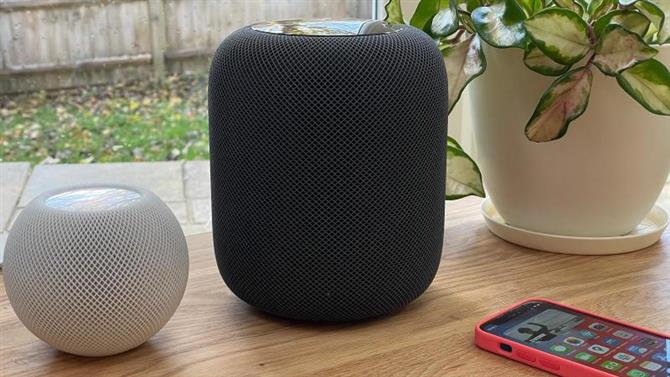W dzisiejszych czasach komputery Mac mają przyzwoite głośniki wewnętrzne, ale są dalekie od rzucenia wyzwania dedykowanym głośnikom, które większość z nas ma w domu. A jeśli oglądasz film na swoim MacBooku, szkoda nie mieć optymalnych wrażeń dźwiękowych.
W tym samouczku wyjaśniamy, jak używać AirPlay do kierowania dźwięku z komputera Mac przez głośnik HomePod.
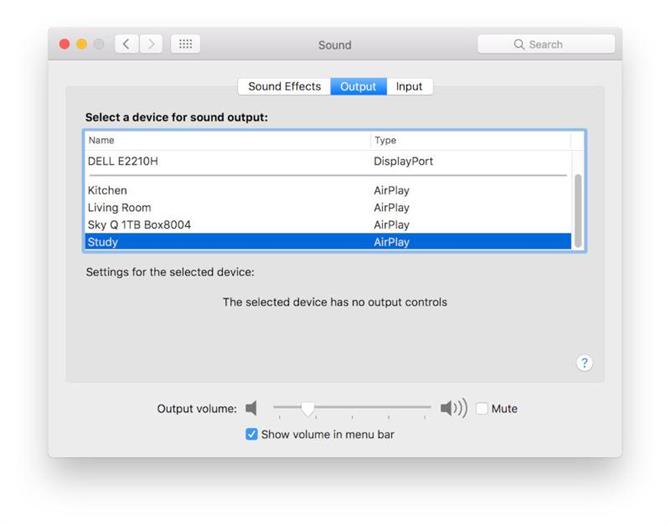
AirPlay Mac dźwięk na HomePod
- Otwórz Preferencje systemowe na komputerze Mac.
- Kliknij Dźwięk.
- Wybierz Wyjście na górnym pasku.
- Przewiń opcje, aby znaleźć właściwy HomePod (obok niego będzie napisane AirPlay) i kliknij go, aby wybrać go jako wyjście dźwiękowe komputera Mac.
Kilka uwag, o których warto pamiętać.
Będziesz potrzebować komputera Mac i HomePod, które będą w tej samej sieci Wi-Fi – AirPlay używa Wi-Fi zamiast Bluetooth, a powyższa metoda będzie nadal działać na komputerze Mac z wyłączonym Bluetooth.
Istnieje oddzielna sekcja dla efektów dźwiękowych, w przeciwieństwie do wyjścia dźwiękowego (muzyka, dźwięk filmowy itp.). Jeśli chcesz, aby dźwięki powiadomień o przychodzących wiadomościach e-mail itp. Były odtwarzane przez HomePod lub inne urządzenie zewnętrzne, kliknij opcję Efekty dźwiękowe w sekcji Dźwięk w Preferencjach systemowych i wybierz ją tam.
Jeśli chcesz wyłączyć AirPlay, wróć do Dźwięk> Wyjście i wybierz Głośniki wewnętrzne, które zawsze powinny znajdować się na górze listy.
Jak szybko przełączyć się na wyjście audio HomePod
Powyższa metoda jest wystarczająco szybka, ale jeśli masz kontrolę głośności na górnym pasku menu komputera Mac, możesz zmienić wyjście dźwięku za pomocą zaledwie dwóch kliknięć myszą.
(Jeśli regulacja głośności nie jest widoczna, przejdź do Preferencji systemowych> Dźwięk i zaznacz pole wyboru „Pokaż głośność na pasku menu”).
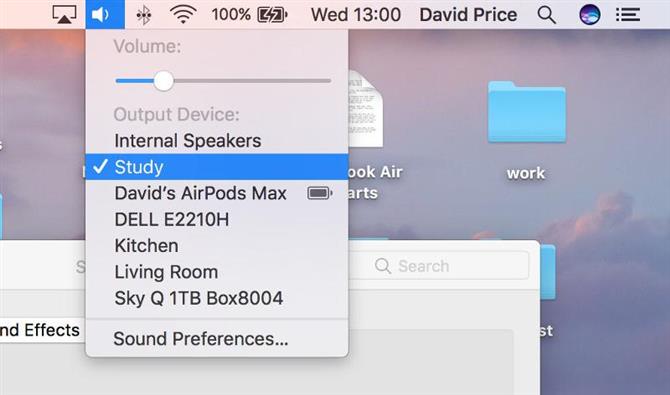
Kliknij ikonę głośności na pasku menu i po prostu wybierz żądane urządzenie wyjściowe z listy rozwijanej. Pamiętaj, że może nie mówić wyraźnie „HomePod” – bardziej prawdopodobne jest, że powiesz „Study” lub jak oznaczyłeś głośnik w celu identyfikacji AirPlay.